Webページ上の文章を選択するだけで
翻訳や要約、校正をChatGPTに任せれる
便利なChrome拡張機能。
サイドパネルにChatGPT表示できます。

リンク先
インストールと準備

上記リンク先ページをChromeで開き「Chromeに追加」をクリックします。

拡張機能を追加をクリックするとインストールが完了します。
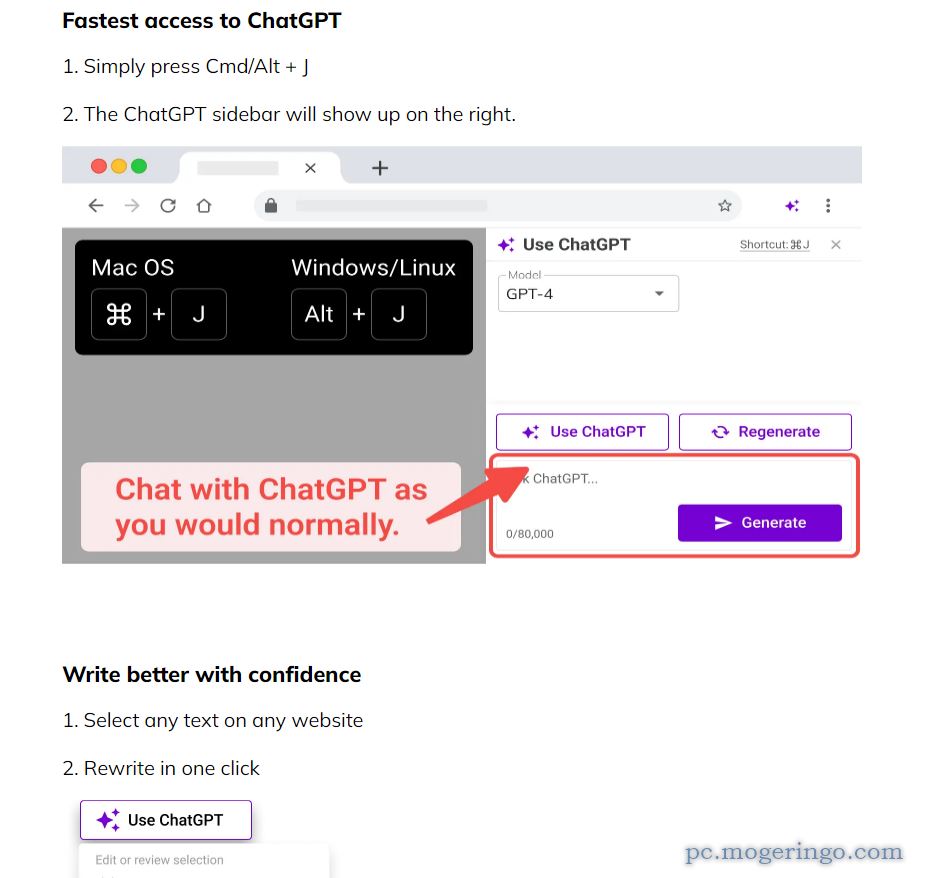
使い方のチュートリアルが表示されるのでショートカットキーを覚えておきます。
「ALT」+「J」で起動できます。
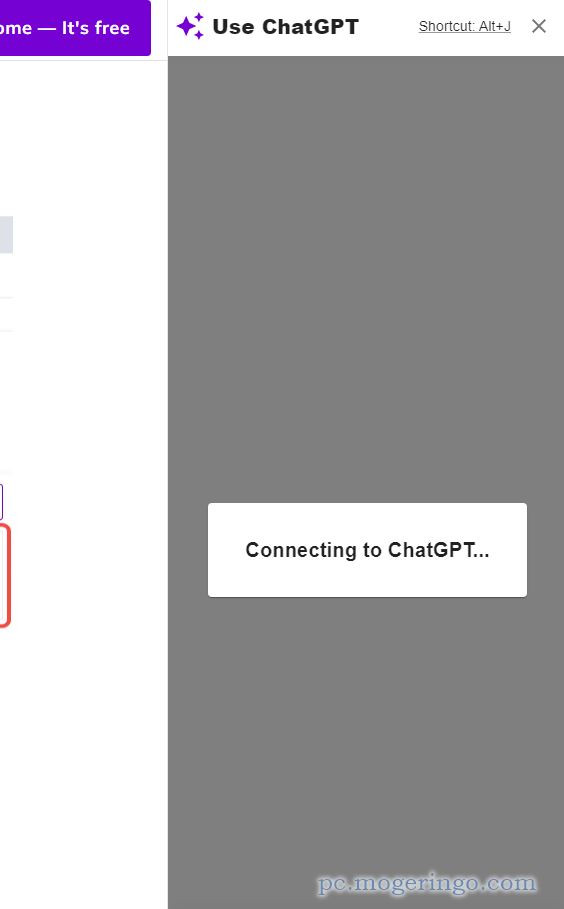
Chromeの任意のWebページ上にサイドパネルのようにChatGPTを表示されます。
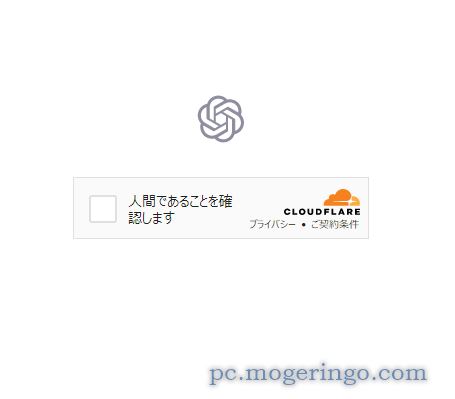
別タブでChatGPTが起動するので、ログインもしくは認証しておきます。
使い方
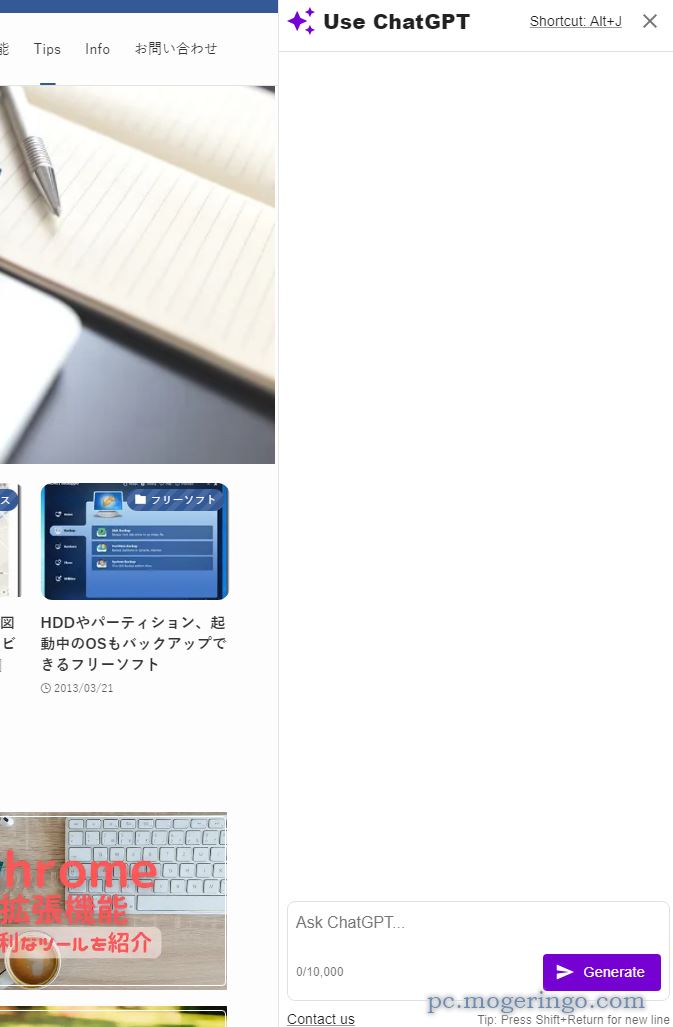
ALT+JでいつでもChatGPTを使う事ができます。いつも使っているように質問を投げたりなど
自由に使う事ができます。
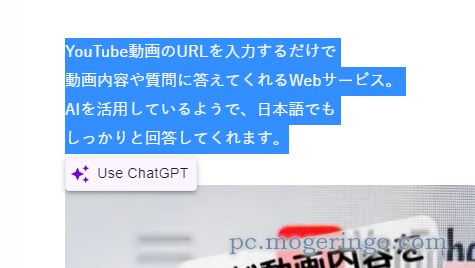
ただこの拡張機能はもっと便利な使い方がありWebページ上の文章を選択すると
「Use ChatGPT」が表示されるのでクリックします。
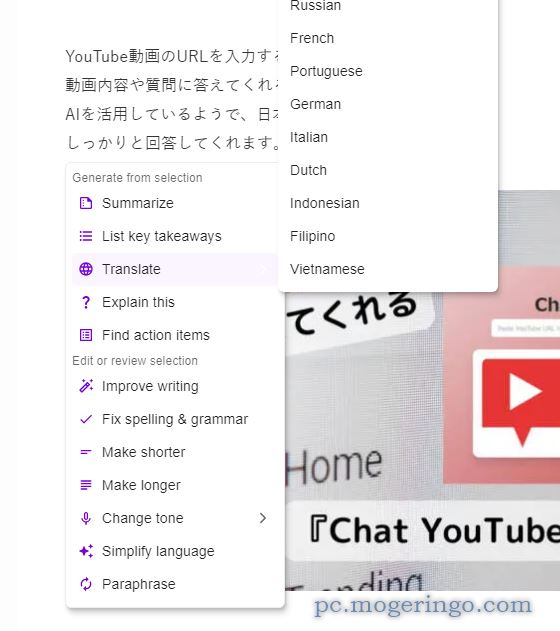
次にメニューが表示されるので、選択した文章をどの様に変更するのかを選択します。
「Summarise」 選択した文章を要約する。
「List key takeaways」 選択した文章の要点を列挙する。
「Translate」 選択した文章を別の言語に翻訳します。
「Explain this」 選択した文章を説明する。
「Improve writing」 選択した文章を向上させる。
「Fix spelling & grammar」 選択した文章のスペルや文法を修正する。
「Make shorter」 選択した文章を短く。
「Make longer」 選択した文章を長く。
「Change tone」 選択した文章のトーン、調子を変更する。
「Simplify language」 言語を簡略化。
「Paraphrase」 文章を言い換える。
と文章を校正、修正が可能です。
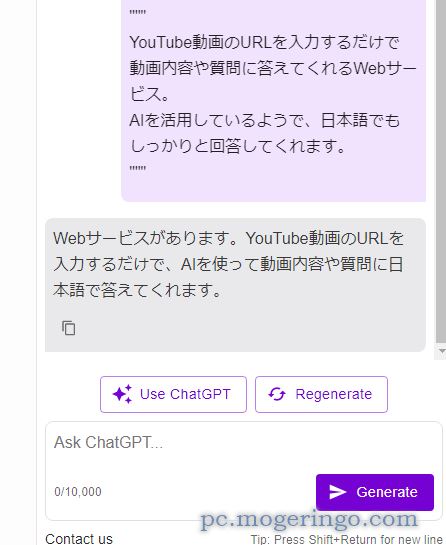
ブログ記事でのちょっとした文章でも選択して要約したり校正したりととても便利になります。
文才がない私にはとても重宝しそうです。笑
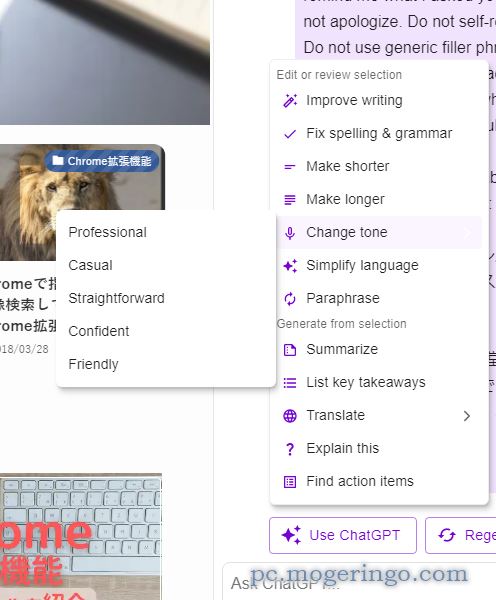
「Change tone」ではプロフェッショナルやフレンドリーなど調子を変更も可能で、
ChatGPTに投げる文章校正にこういうプロンプトを簡単に付加して使えるのはとても便利です。
執筆やSNSの投稿、コメント返信などでも役立つ便利なChrome拡張機能です。




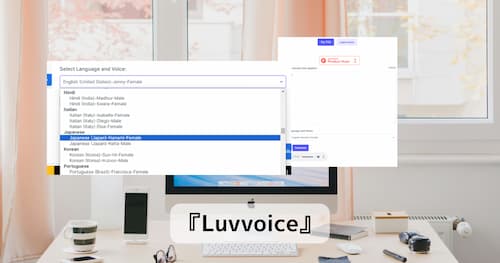
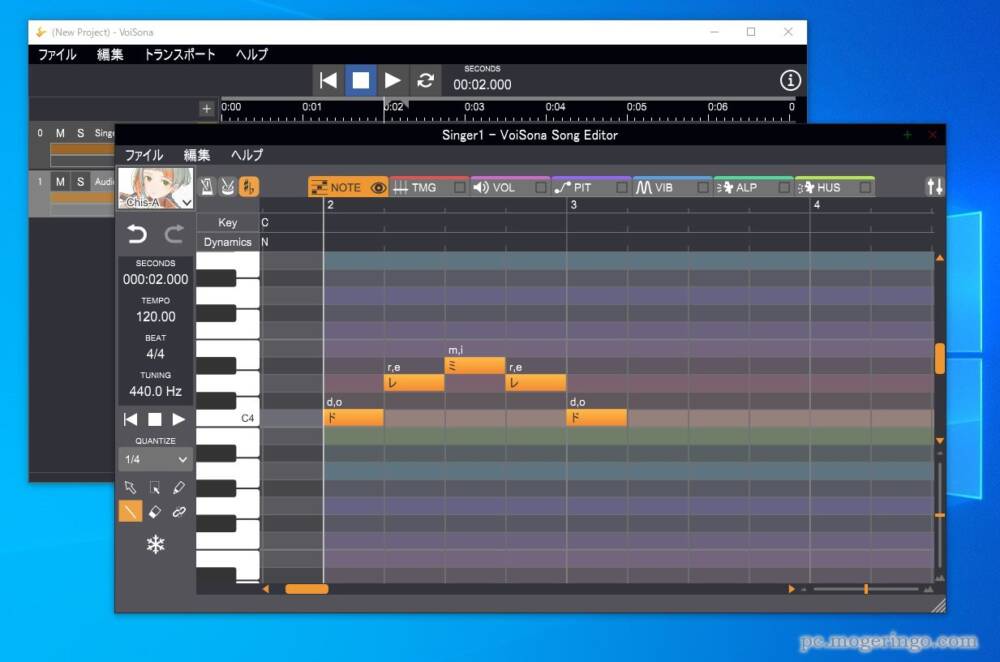
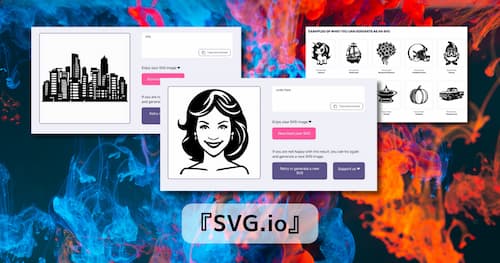
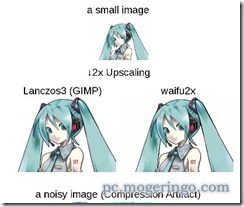
コメント